Microsoft maakt het gemakkelijk voor u om uw systeem up-to-date te houden. U kunt updates voor Windows XP downloaden van de Windows Update-Website. De website zal bepalen welke van de beschikbare updates moeten worden geïnstalleerd op uw systeem. Windows XP bevat ook een functie die bekend staat als AutomaticUpdates. Het neemt de Windows Update een stap verder, zodat je niet eens hoeft te zoeken naar updates. Automatische Updates zullen al het werk voor u doen. Het resultaat zal een veiliger en stabieler systeem zijn.
Microsoft biedt ook een andere optie om up-to-date te blijven.Afgezien van Windows XP, kunt u extra Microsoft-applicaties geïnstalleerd op uw computer. Deze moeten ook up-to-date worden gehouden met patches en fixes. U kunt de Microsoft Update service gebruiken als een alternatieve towwindows Update en krijg al uw software-updates op één plaats.
in deze dagelijkse drill down zal ik beschrijven hoe de Windows Update website te gebruiken en hoe de automatische Updates functie van Windows XP te configureren om uw systeem up-to-date te houden. Ik zal u ook laten zien hoe u een nieuwe dienst genaamd Microsoft Update gebruiken als alternatief.
vaak worden beveiligingsproblemen geà dentificeerd en gerapporteerd nadat een leverancier een besturingssysteem of applicatie heeft uitgebracht. De meeste leveranciers, waaronder Microsoft, zullen updates vrijgeven die normaal gesproken van hun websites kunnen worden gedownload. Deze updates worden vrijgegeven om bekende problemen en securityvulnerabilities op te lossen met een besturingssysteem of softwareprogramma. Een kritische updateis er een die kritisch beschouwd voor de normale werking van uw computer.
Windows Update maakt het heel eenvoudig om kritische updates te identificeren die op uw computer moeten worden geà nstalleerd. Door het gebruik van de Windows UpdateWeb site, kunt u uw computer automatisch gescand om te bepalen of anycritical updates ontbreken en welke moeten worden geïnstalleerd.
u kunt eenvoudig toegang krijgen tot de Windows Update – website door te klikken op Start, Alle programma ‘ s aan te wijzen en te klikken op de optie Windows Update.Uw webbrowser wordt geopend en uw computer wordt aangesloten op de WindowsUpdate website.
om te beginnen met het scannen van uw systeem voor ontbrekende, high-priorityupdates, kunt u de Express-knop weergegeven in Figuur A.
figuur A
Selecteer de Express-knop om handmatig te scannen op updates met hoge prioriteit.
zodra de scan is voltooid, zult u worden verwittigd als whether updates voor uw systeem werden gedetecteerd. Windows Update zal een lijst van updates met hoge prioriteit die moeten worden geïnstalleerd op uw systeem. U kunt de updates beoordelen en op de knop Nu Installeren klikken om te beginnen met het downloaden en installeren op uw systeem. Je hebt ook de mogelijkheid om de specifieke updates te selecteren die je wilt installeren.
Opmerking: Een van de grote dingen over Windows Update is dat het zal u waarschuwen voor die updates die worden beschouwd als cruciaal voor de normale werking van uw systeem. Daarom is het aanbevolen dat u alle updates downloadt en installeert die als hoge prioriteit
automatische Updates
met automatische Updates in Windows XP hebt u meer controle over hoe updates worden gedownload en geïnstalleerd. Automatische Updates kunt u configureren wanneer en hoe Windows moet worden bijgewerkt met de nieuwste productupdates. Updates kunnen bijvoorbeeld automatisch worden gedownload en geïnstalleerd op een vooraf geconfigureerd schema. Het voordeel van het gebruik van automatische Updates is dat youdo niet nodig om handmatig te downloaden updates van de Windows Update website.In plaats daarvan kan het automatisch voor u worden gedaan.
automatische Updates configureren
u kunt automatische Updates configureren in Windows XP met behulp van het systeem-applet in het Configuratiescherm. Klik op Start, wijs het Configuratiescherm aan en open De Systeemapplet. Klik in het dialoogvenster Systeemeigenschappen op het tabblad Automatische Updates in Figuur B.
figuur B
automatische Updates kunnen worden geconfigureerd met behulp van het dialoogvenster Systeemeigenschappen.
het wordt over het algemeen aanbevolen dat u de defaultsetting van automatisch geselecteerd laat. U kunt dan gebruik maken van de drop-down pijlen onder deze optie om de dag en tijd dat gedownloade updates moeten worden geïnstalleerd configureren.
zoals u kunt zien in Figuur B, zijn er drie extra opties waaruit u kunt kiezen als de standaardinstelling niet aan uw vereisten voldoet. Deze instellingen omvatten:
- download updates voor mij, maar laat me kiezen wanneer ze geïnstalleerd worden: Updates van de Windows Update site worden automatisch gedownload. Een pictogram verschijnt dan met een bericht dat de updates klaar zijn om te worden geïnstalleerd. Als u op het pictogram klikt, wordt de installatie van de updates gestart.
- geef me een melding, maar download of installeer ze niet automatisch : Als u deze optie selecteert, wordt er een melding ontvangen als er updates beschikbaar zijn voor uw computer. U ontvangt ook een melding voordat updates klaar zijn om te worden geïnstalleerd.
- automatische Updates uitschakelen : Als u deze optie selecteert, moet u de Windows Update-website handmatig bezoeken om updates te verkrijgen.
automatische Updates zijn een geweldige functie van Microsoft-besturingssystemen waarmee u uw systeem eenvoudig up-to-date en veilig kunt houden. In de meeste gevallen beveelt Microsoft aan dat Automatische Updates ingeschakeld blijven om ervoor te zorgen dat de nieuwste updates op uw computer zijn geïnstalleerd. Er kunnen echter omstandigheden zijn waarin u automatische Updates moet uitschakelen. Als u bijvoorbeeld een inbelverbinding gebruikt, kunt u ervoor kiezen om de Windows Update-website handmatig te controleren voor updates.
zodra u automatische Updates uitschakelt, zal Windows XP het niet eens zijn en u eraan blijven herinneren dat uw computer een risico kan zijn. U kunt voorkomen dat deze waarschuwing verschijnt. Klik op Start en klik op Control Panel. Dubbelklik op het applet Security Center. Klik onder de lijst met bronnen op de Wijzig de manier waarop Beveiligingscentrum me waarschuwt optie. Deselectthe automatische Updates optie.
het lokale computerbeleid gebruiken om automatische Updates te configureren
met de functie Automatische Update kunt u uw computer eenvoudig up-to-date houden met de nieuwste patches, hot fixes en servicepacks. U kunt automatische Updateinstellingen configureren met behulp van de Systeemapplet in het bedieningspaneel. U kunt ook het beleid voor lokale computers gebruiken.
om deze methode te gebruiken, moet u de Groepsbeleid-Editor openen.Klik op Start en klik op Uitvoeren. Typ gpedit.msc en klik op OK. Vouw in de groepsbeleidseditor Computerconfiguratie / Beheersjablonen |Windows-onderdelen uit. Selecteer de Windows Update container zoals weergegeven in Figuur Cen de configureerbare instellingen worden weergegeven in het detailvenster.
figuur C
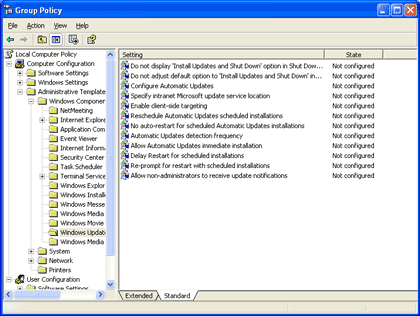
instellingen voor automatische Updates kunnen worden geconfigureerd via het lokale computerbeleid.
als u automatische Updates wilt inschakelen, dubbelklikt u op de optie Eigenschappen voor automatische Updates configureren. Selecteer Ingeschakeld op het tabblad Instellingen in Figuur D. Gebruik de drop-down pijlen om een van de volgende opties te kiezen:
- 3 – Auto download and notify for install
- 2-Notify for download and notify for install
- 4-Auto download and schedule the install
- 5-Allow local admin to choose setting
Als u 4 – Auto download and schedule the install selecteert, kunt u de geplande installatiedag en de geplande installatietijd gebruiken om te configureren wanneer updates worden geïnstalleerd.
figuur D
automatische Updates inschakelen via het lokale computerbeleid
Microsoft Update
Microsoft Update is een nieuwe dienst die zeer vergelijkbaar is met Windows Update. Het biedt allemaal dezelfde functies van Windows Update met het grootste verschil is dat het biedt updates voor andere producten zoalsoffice.
het duidelijke voordeel van Microsoft Update ten opzichte van WindowsUpdate is dat u niet hoeft te zoeken naar updates voor Windowsand andere Microsoft-toepassingen die op uw computer zijn geïnstalleerd. In plaats daarvan kunt u alle updates voor alle producten van één locatie.
de Microsoft Update-service is niet standaard geïnstalleerd.U kunt de service installeren in Windows XP door het invullen van de stappen die hieronder worden beschreven.
- Ga naar http://update.microsoft.com/microsoftupdate
- de knop Nu starten.
- doorgaan na het lezen van de licentieovereenkomst.
- noodzakelijk, volg de instructies op het scherm om het ActiveX-besturingselement te installeren.
- de knop Installeren wanneer het dialoogvenster Beveiligingswaarschuwing in Figuur e verschijnt.
figuur E
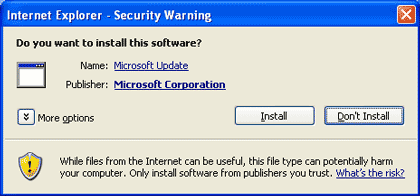
klik op de knop Installeren om Microsoft Update op uw computer te installeren.
zodra de installatie is voltooid, kunt u controleren op updateson de Microsoft Updates website op elk gewenst moment door te klikken op de Microsoft Updateoption die nu verschijnt op uw menu Start. Net als bij Windows Update, zodra u op deze optie klikt, is uw computer onmiddellijk verbonden met de Microsoftupdate website waar u kunt scannen op updates. Klik op de Express-knop weergegeven in Figuur F om te bepalen of er updates met hoge prioriteit beschikbaar zijn voor uw computer. Zodra de scan is voltooid, kunt u kiezen welke van de updates u wilt installeren.
figuur F
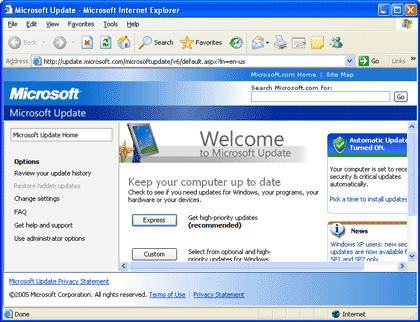
klik op de Express-knop om updates met hoge prioriteit te vinden die van toepassing zijn op uwcomputer
Microsoft Update werkt ook met de automatische Updatesfeature van Windows XP die eerder is beschreven. Dit betekent dat als u automatische Updates configureert om updates te downloaden en te installeren op een specifiek schema, dit ook zal worden toegepast op updates gevonden op de Microsoft UpdateWeb site.
up-to-date houden
Microsoft maakt het gemakkelijk voor u om uw systeem veilig en stabiel te houden. U kunt de Windows Update-website bezoeken om de latestupdates voor uw Windows-besturingssysteem te verkrijgen. Echter, Microsoft erkent het belang van het houden van applicaties up-to-date en biedt nu de Microsoft Update service. Dit stelt u in staat om updates voor al uw Microsoft producten te verkrijgen vanaf een enkele locatie. Door het configureren van de automatische Updatesfeature die bij Windows XP is inbegrepen, kunnen de updates die beschikbaar zijn op deze Websites automatisch voor u worden gedownload en geïnstalleerd.
